Управление потреблением и счетами для Резервное копирование Microsoft 365
Вы можете просматривать фактические и накопленные затраты по арендаторам и типам служб для OneDrive, SharePoint и Exchange в Microsoft Cost Management в портал Azure или получить доступ к информации с помощью общедоступных API управления затратами. В ближайшее время ожидается разбивка затрат по идентификатору приложения.
Войдите на портал Azure.
Выполните поиск по запросу Управление затратами + выставление счетов.
Выберите Анализ затрат, чтобы увидеть:
Накопленные затраты и прогнозируемые затраты.
Выберите +Добавить фильтр , чтобы просмотреть разбивку затрат по счетчикам и тегам.
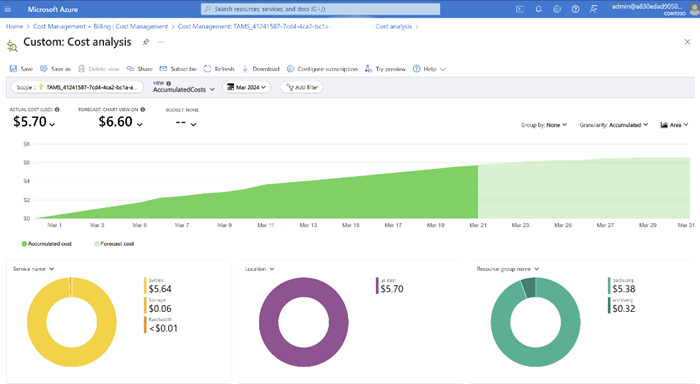
Вы также можете экспортировать сведения о ежедневных затратах с помощью функции экспорта выставления счетов в портал Azure. Дополнительные сведения см. в статье Руководство по созданию экспортированных данных и управлению ими.
Выставление счетов по арендаторам, типам служб и приложениям
Вы можете просмотреть фактическую разбивку затрат по тегам в портал Azure. В настоящее время для Резервное копирование Microsoft 365 доступны два тега: tenants и servicetype.
Чтобы просмотреть теги, выполните приведенные далее действия.
Выберите +Добавить фильтр , чтобы просмотреть разбивку затрат по счетчикам и тегам.
Выберите тег:
В паре "ключ—значение" выберите клиенты или тип службы, а затем выберите соответствующий идентификатор клиента или тип службы.
в tenants отображается список идентификаторов клиентов.
servicetype — OneDrive, SharePoint или Exchange.
в приложении отображается список идентификаторов приложений.
Почтовый ящик Exchange — недоступно.
Учетная запись OneDrive — SiteId соответствующего сайта OneDrive.
Сайт SharePoint — SiteId соответствующего сайта SharePoint.
Анализ затрат Azure — фильтрация по тегу.
В области навигации слева выберите Выставление счетов , чтобы просмотреть ежемесячные счета.
Мы рекомендуем использовать это представление для просмотра затрат по ресурсам для Резервное копирование Microsoft 365.

Настройте оповещения бюджета о затратах, выполнив действия, описанные в общедоступных API управления затратами.
Предупреждение
Тег MailboxDbGuid в отчете о потреблении Azure предназначен только для внутреннего использования Майкрософт. Рекомендуется не полагаться на него, так как его значение может измениться. Обратите внимание, что это отличается от MailboxId.